La digitalización de las empresas, al igual que el teletrabajo, está creciendo.
Es algo inevitable.
Además, se ha visto fuertemente incrementada por la situación de confinamiento.
La cuestión es que toda esta transformación va a cambiar el modus operandi de la comunicación tanto con los trabajadores como con los clientes.
¿Y cómo conseguimos esa comunicación y ese contacto humano sin tener que estar presentes?
Pues obviamente con una herramienta de videoconferencias. En este caso, vamos a hablar de Zoom, una de las mejores herramientas de videoconferencias del mercado.
¿Qué es Zoom y para qué sirve?
Como te he comentado, Zoom es una herramienta para realizar videoconferencias o videollamadas, tanto de forma individual como de forma grupal.
De hecho, puedes realizar Meetings, Webinars cerrados o incluso tener tu propia sala de conferencias. Todo ello acompañado de un apartado de Chat, con el que podrás comunicar y compartir información por escrito con los asistentes.
Descargar Zoom videoconferencia en español y gratis
Sí, Zoom también tiene disponible una versión gratuita. Enseguida te voy a presentar los diferentes planes que ofrece, pero por el momento, quiero mostrarte cómo descargar esta herramienta, en español y de forma totalmente gratuita.
En primer lugar, tendrás que crear tu cuenta.
Simplemente dirígete a la página web oficial de Zoom y haz clic en el botón azul que encontrarás en el apartado superior derecho “Sign Up, It’s Free”.
Una vez lo abras, como en cualquier otra plataforma, te aparecerá una ventana donde tendrás que añadir tu correo electrónico o darte de alta con tu cuenta de Google o Facebook. Y una vez lo hayas hecho, te enviarán un correo de confirmación. Simplemente haz clic al botón que encontrarás en ese correo para confirmar tu correo.
En cuando lo hayas confirmado, se te abrirá la siguiente página:
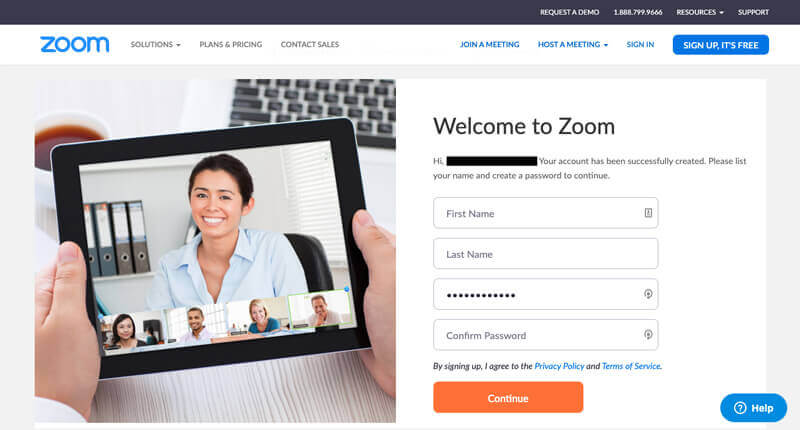
Como puedes ver el proceso de alta es muy simple. Tan solo tienes que ir rellenando los campos que te va pidiendo para poder crear y configurar tu cuenta. Cuando hayas terminado, haz clic al botón naranja “Continue”.
Genial, en el siguiente paso te preguntará si quieres invitar a tu contactos. Por el momento, haz clic al botón “Skip this Step”.
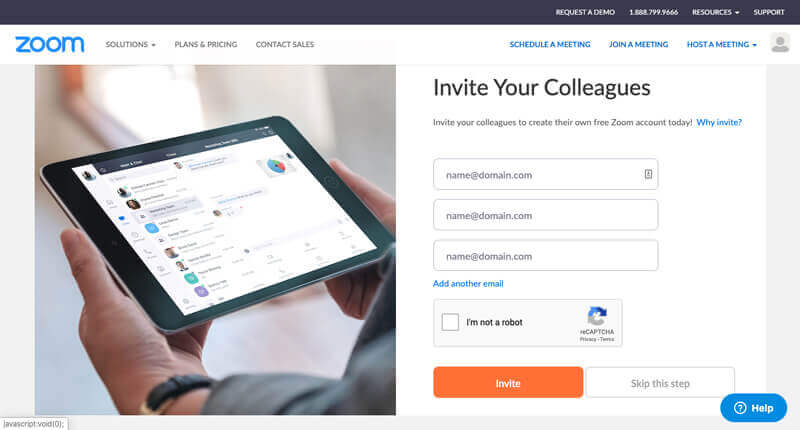
Como vas a ver en el tercer paso, Zoom ya habrá creado tu cuenta y te entregará el link de tu sala personal de reuniones.
Aunque podrás acceder a ella siempre que quieras, te recomiendo que te la guardes en un sitio en el que puedas acceder fácilmente y así no tengas que estar entrando cada dos por tres a buscar la URL.
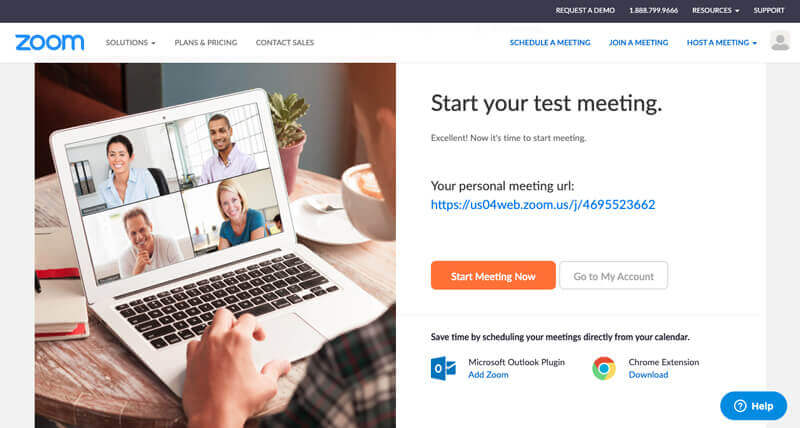
Como por ahora no queremos empezar ninguna reunión, haz clic al botón “Go to My Account”.
Lo primero que vamos a hacer es cambiar el idioma. Para hacerlo, en el Perfil de tu cuenta. Ve bajando hasta que encuentres el apartado “Language”. Selecciona “Español” y el idioma se cambiará automáticamente en toda tu cuenta.
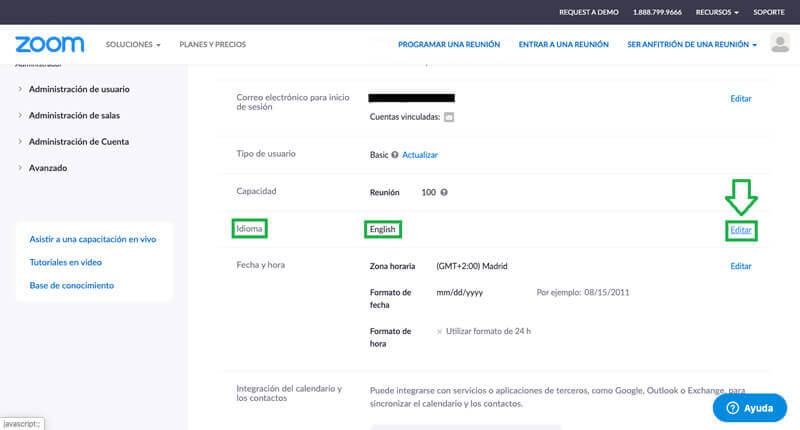
Perfecto, ahora que ya tienes tu cuenta creada, ya puedes descargar la aplicación para tu ordenador. Puedes descargarlo haciendo clic aquí.
Su instalación es tan simple como descargar, instalar la aplicación y entrar en tu cuenta con tus datos.
Precios Licencias Zoom
Zoom tiene tres planes distintos: uno gratuito y dos de pago.
- Cuenta Básica (Gratis): Reuniones 1 a 1 ilimitadas y podrás albergar hasta 100 participantes, pero con un límite de 40 minutos por sesión en la reuniones grupales.
- Cuenta Pro (13,99€/mes): Todas las funciones del plan gratuito + incluye 100 participantes con un límite de tiempo por sesión de 24 horas (dudo que estés tanto tiempo en una reunión…), podrás administrar los usuarios, tener informes de las sesiones y subir tus grabaciones a la nube con un espacio de hasta 1GB.
- Cuenta Business (18,99€/anfitrión/mes): Funciones de la cuenta Pro + 300 participantes, soporte telefónico exclusivo, panel de control administrativo, dirección personalizada con la URL de la empresa, marca de la compañía, correos electrónicos personalizados, transcripciones de las grabaciones en la nube… Como mínimo hay que contratar 10 anfitriones.
Y aparte de todo esto, también encontramos las contrataciones complementarias, como Zoom Phone (para llamadas por teléfono), Zoom Room, conector de sala, aumento de participantes…
Sea como sea, con la cuenta gratuita tendrás de sobra. Y si necesitas más, contrata la cuenta Pro.
Cómo hacer llamadas por Zoom
Vamos al lío. Aquí tienes dos opciones: la llamada individual y la grupal. Vamos a empezar con la individual.
Para ello simplemente tendrás que seguir estos pasos:
- Compartir el link de tu sala personal con la persona con la que te quieras unir.
- Entrar en tu sala. Para hacerlo tendrás que añadir tu link en el apartado de búsqueda de tu navegador y automáticamente accederás a tu sala personal.
- Esperar a que se conecte tu invitado y realizar la sesión.
Para las reuniones recurrentes o las sesiones grupales, tendrás que crear una sala a parte.
Te lo cuento en el próximo apartado.
Cómo crear una reunión con Zoom
En el Dashboard de tu cuenta, abre el apartado de “Reuniones”.
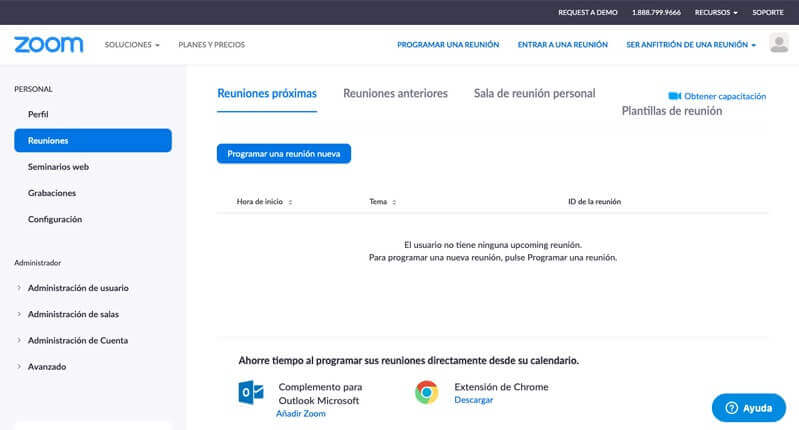
Haz clic al botón azul “Programar una reunión nueva” y en la siguiente página, ve rellenando los campos que te pide.
Podrás escribir el nombre de la reunión, una breve descripción, cuándo se va a realizar, la duración, la zona horaria… vamos todo lo que necesitas para crearla.
Aquí encontrarás varias opciones de acceso para los invitados. Mi recomendación es que si tú eres el que va a dirigir la reunión, selecciones las opciones “Habilitar la sala de espera”.
En el caso de que quieras grabar estas reuniones, “Grabe la reunión automáticamente en la computadora local ” y si quieres que sea una reunión recurrente, también podrás seleccionar esta opción.
De esta forma nadie podrá entrar en la sala sin que tú estés dentro y la reunión se grabará de forma automática una vez entres.
Recuerda que para las sesiones 1 a 1, no tienes limite de tiempo, pero para las sesiones grupales tienes 40 minutos (en la versión Free).
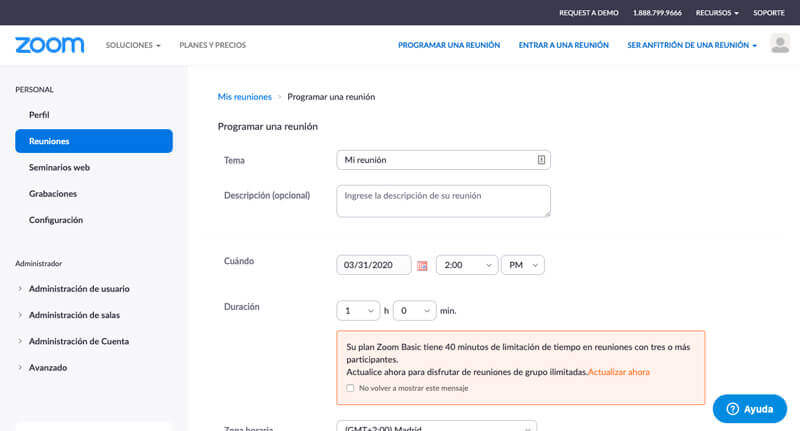
Una vez la hayas creado, haz clic al botón “Guardar” y automáticamente verás que la reunión aparecerá en el apartado “Reuniones”.
Otra opción que también verás es que esta sesión se registre en tu calendario.
En el momento en el que quieras iniciar la reunión, simplemente abre el apartado de Reuniones y justo en la reunión creada, encontrarás el botón “Iniciar”.
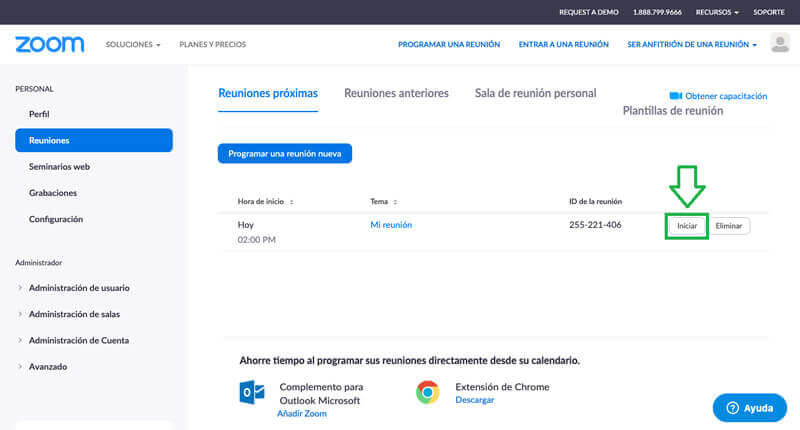
Al igual que con tu sala personal, para que tus invitados se puedan unir, tendrás que compartir el link de esta reunión con ellos. La encontrarás justo dentro de la reunión que acabas de crear.
Cómo compartir pantalla con Zoom
Una vez estés dentro de tu sala, hayas empezado la reunión y resulte que necesitas compartir tu pantalla con tus invitados, tienes que dirigirte a la barra inferior de la videollamada (donde están lo iconos del micrófono, la cámara…), hacer clic al icono en verde “Compartir” y seleccionar la opción que quieras compartir (una ventana en concreto o toda la pantalla).
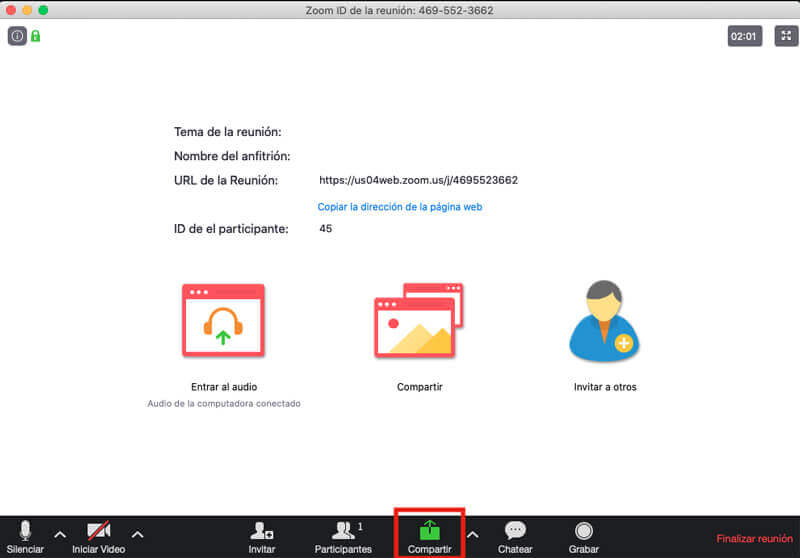
Como puedes ver, dentro de tu sala también encontrarás diferentes opciones. Entre otras, podrás invitar a otras personas a que se unan a la reunión, ver el número de participantes, grabar, activar o desactivar el micrófono y la cámara de vídeo…
¿Cómo invitar a una reunión con Zoom?
Invitar a otras personas a una reunión con Zoom es muy sencillo.
Hay dos formas, antes o durante la reunión. Lo normal es que crees la reunión con antelación y compartas el enlace con tus invitados (email, WhatsApp, etc).
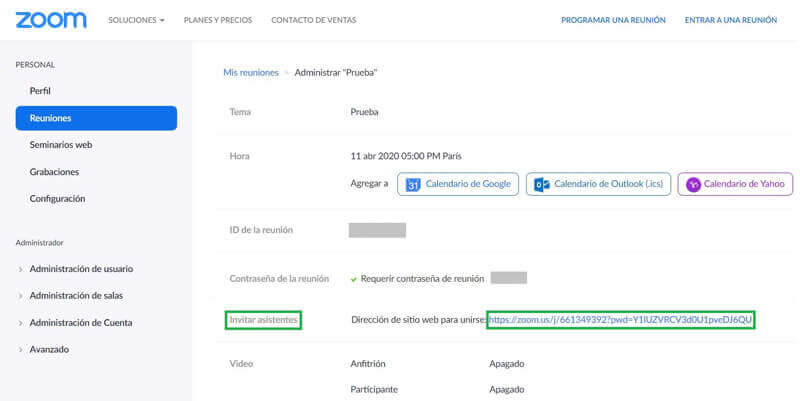
La segunda opción es que inicies la reunión y compartas el enlace haciendo clic en el botón de “Invitar” que aparece en la barra inferior cuando estás en vivo.
¿Qué es Zoom app?
Es la aplicación para Smartphone, disponible tanto para IOS como para Android.
La encontrarás en la App Atore y en Google Play. También es gratuita. Inicia sesión con tu usuario y contraseña y se vinculará con tu cuenta ya creada.
El funcionamiento de esta app es exactamente el mismo que en la aplicación para ordenador, lo único que cambia es su interfaz. Si solo vas a hacer una videollamada es ideal. Ahora bien, si quieres compartir pantalla mejor que uses la versión de escritorio.
También podrás crear reuniones, podrás compartir los enlaces, podrás iniciar videollamadas… todo igual que en el ordenador. Eso sí, te recomiendo que tengas siempre a mano el cargador de tu móvil, porque la app consume bastante batería. 😉
Problemas conocidos
Esta herramienta suele funcionar muy bien, pero de vez en cuando puede que te encuentres con algún que otro contratiempo, sobretodo en la configuración del audio o del vídeo.
Si desde un principio todo te funciona bien, y surge algún problema, es probable que el problema lo tenga tu invitado.
Aún así, los problemas más habituales son o bien que no ves a tu invitado o él/ella no te ve a ti, o bien que no te oye.
Para solucionarlo, simplemente tienes que revisar la configuración de audio y vídeo y ver que realmente están conectados las entradas y salidas que vas a utilizar.
En el caso de que utilices un micrófono o una cámara externa, te aparecerán allí.
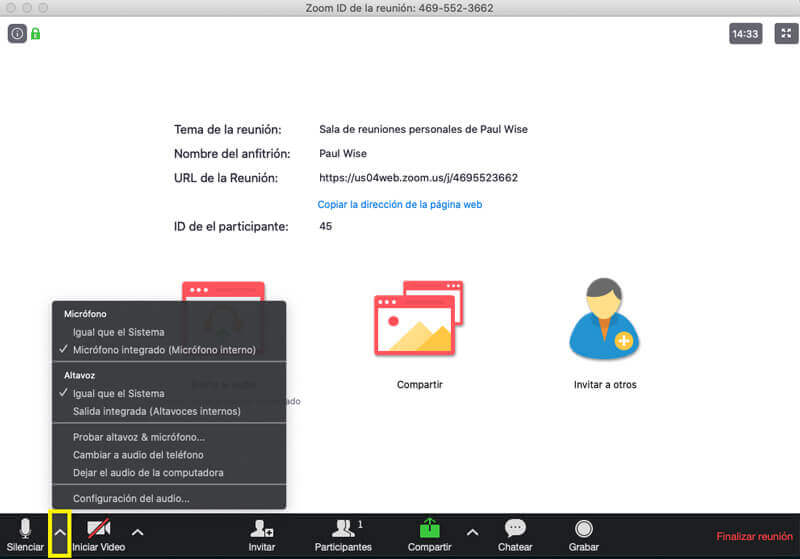
Zoom es una herramienta de videoconferencias muy potente que te permite tener una comunicación más cercana con tu audiencia y tus clientes.
Ahora ya estás preparado para empezar a realizar reuniones, webinars y llamadas de venta desde tu propia casa.
Y si quieres estar listo para reinventarte profesionalmente, haz clic en el enlace anterior.







